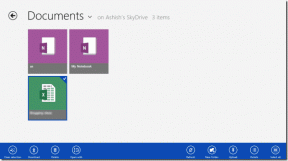Ištaisykite League of Legends lėto atsisiuntimo problemą
Įvairios / / November 28, 2021
„League of Legends“ lėto atsisiuntimo problema kyla, kai neveikia jūsų tinklas, neveikia LOL vidiniai serveriai arba trečiosios šalies programa slopina atsisiuntimo procesą. Administracinės prieigos poreikis, saugos programos problemos, .net sistemos 3.5 problemos ir neteisingos tinklo konfigūracijos taip pat gali sukelti lėtą atsisiuntimo greitį. Per šį vadovą sužinosite, kaip tai padaryti ištaisykite „League of Legends“ lėto atsisiuntimo problemą mūsų išbandytų metodų pagalba.
Tačiau prieš pradėdami taisyti, įsitikinkite, kad lėto atsisiuntimo greičio problema yra išskirtinė „League of Legends“, ar ne. Tai galite patikrinti atsisiųsdami kitokio tipo failą. Jei failo įkėlimo greitis vis dar lėtas, pirmiausia turėsite pašalinti interneto ryšio triktis.

Turinys
- Ištaisykite League of Legends lėto atsisiuntimo problemą
- 1 būdas: pakeiskite League of Legends paleidimo priemonę
- 2 būdas: išjunkite „Windows“ užkardą
- 3 būdas: iš naujo nustatykite tinklo nustatymus
- 4 būdas: rankiniu būdu įdiekite .NET framework 3.5
- 5 būdas: naudokite VPN
- 6 būdas: pataisykite žaidimo failus
- 7 būdas: nustatykite numatytuosius konfigūracijos failus
- 8 būdas: iš naujo įdiekite žaidimą
Ištaisykite League of Legends lėto atsisiuntimo problemą
Pažiūrėkime, kaip išspręsti „League of Legends“ lėto atsisiuntimo greičio problemą, naudojant toliau pateiktą trikčių šalinimo vadovą:
1 būdas: pakeiskite League of Legends paleidimo priemonę
LOL (legendų lyga) paleidimo priemonė gali reikalauti administratoriaus teisių, kad būtų galima pasiekti tam tikrus failus ir paslaugas. Todėl, kai jis paleistas su neadministravimo teisėmis, vartotojas gali susidurti su „League of Legends“ lėto atsisiuntimo problema. Norint to išvengti, rekomenduojama paleisti programą su administratoriaus teisėmis, kaip nurodyta toliau:
1. Dešiniuoju pelės mygtuku spustelėkite Užduočių juosta ir pasirinkite Užduočių tvarkyklė.
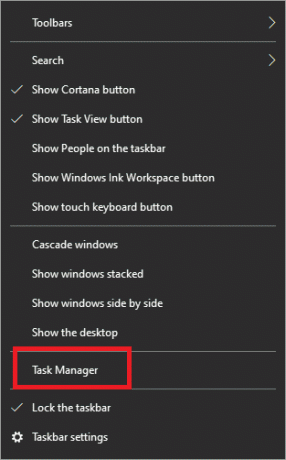
2. Dešiniuoju pelės mygtuku spustelėkite bet kurį LOL procesą, pvz LeagueClient.exe, užduočių tvarkytuvėje ir pasirinkite Baigti užduotį.
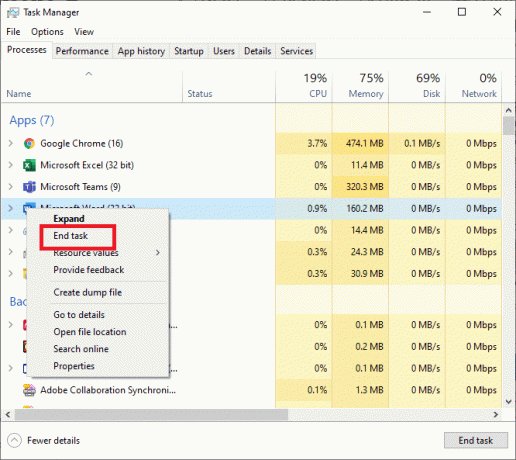
3. Dešiniuoju pelės mygtuku spustelėkite Legendų lygostrumpesnis kelias piktogramą kompiuteryje, tada pasirinkite Atidaryti failo vietą.
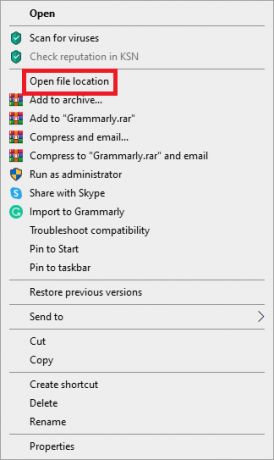
4. Rasti LeagueClient.exe League of Legends failo vietoje. Dabar dešiniuoju pelės mygtuku spustelėkite jį ir pasirinkite Bėk kaipadministratorius.
Patikrinkite, ar „League of Legends“ lėto atsisiuntimo greičio problema išspręsta. Jei ne, pereikite prie kito metodo.
2 būdas: išjunkite „Windows“ užkardą
Kompiuteryje įdiegta antivirusinė ir ugniasienės programinė įranga kartais gali trukdyti žaisti internete. Jie skirti apsaugoti jūsų kompiuterį nuo virusų, tačiau jie dažnai sukuria klaidingus teigiamus rezultatus blokuodami teisėtas programas, tokias kaip League of Legends. Tai reiškia, kad LOL gali nepavykti pasiekti tam tikrų įrenginio failų ir paslaugų, todėl žaidimo atsisiuntimo greitis sulėtėja.
Dabar aišku, kad antivirusinės programinės įrangos išjungimo ir ugniasienės išjungimo turėtų pakakti, kad būtų išspręsta „League of Legends“ per lėto atsisiuntimo problema.
Išjungę antivirusinę programą paleiskite žaidimą, kad pamatytumėte, ar nepasikeitė atsisiuntimo greitis. Jei žaidimas veikia gerai, pridėkite žaidimo failą į sąrašasišimtis antivirusinės programos nustatymuose. Jei jūsų sistemoje yra trečiosios šalies ugniasienė, Išjunk. Norėdami išjungti „Windows Defender“ užkardą, atlikite šiuos veiksmus:
1. Norėdami atidaryti „Windows Defender“ ugniasienė, spustelėkite Windows mygtukas, tipas windows ugniasienė paieškos laukelyje, tada paspauskite Įeikite.
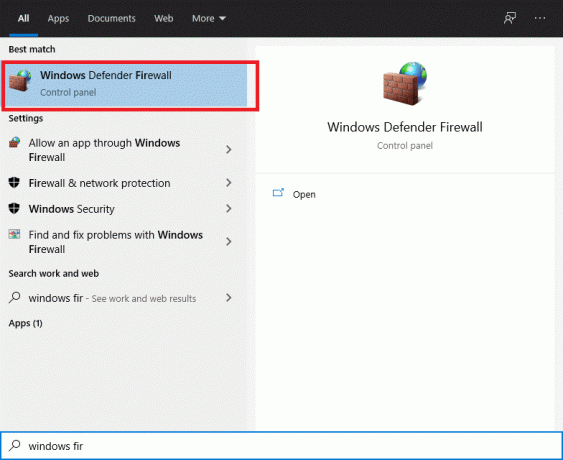
2. Spustelėkite Įjunkite arba išjunkite „Windows Defender“ užkardą parinktis kairiajame skydelyje.
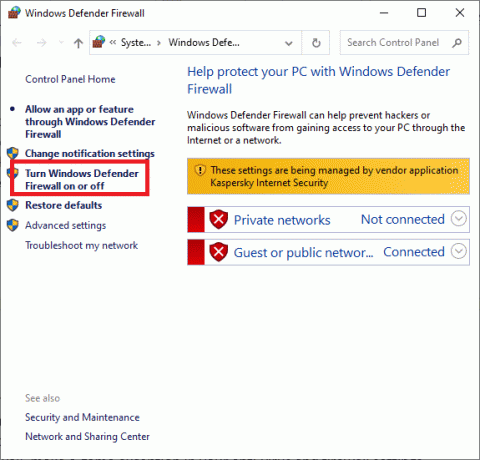
3. Išjunkite „Windows Defender“ ugniasienę visoms tinklo kategorijoms, t. Domenas, Privatus ir Viešas. Tada spustelėkite Gerai.

Jei atsisiuntimo greitis pagerėjo išjungus antivirusinę ir ugniasienę, padarykite a žaidimo išimtis antivirusinės ir ugniasienės nustatymuose. Tačiau jei atsisiuntimo greitis nepadidėja, išbandykite kitą metodą.
Taip pat skaitykite:Pataisymas Nepavyko įjungti „Windows Defender“.
3 būdas: iš naujo nustatykite tinklo nustatymus
„League of Legends“ konfigūracijos failas veikia pagal numatytuosius nustatymus TCP/IP nustatymus. Tarkime, kad jūsų sistemos konfigūracijos skiriasi nuo numatytųjų nustatymų. Dėl to pleistras negali tinkamai veikti ir gali kilti „League of Legends“ lėto atsisiuntimo problema. Šioje problemoje mes naudojome Winsockas Norėdami atkurti numatytuosius TCP/IP parametrus, o tai turėtų išspręsti problemą.
1. Paspauskite Windows Rašykite ir įveskite komandinė eilutė paieškos laukelyje.
2. Dabar pasirinkite Paleisti kaip administratorius iš dešinės ekrano pusės.
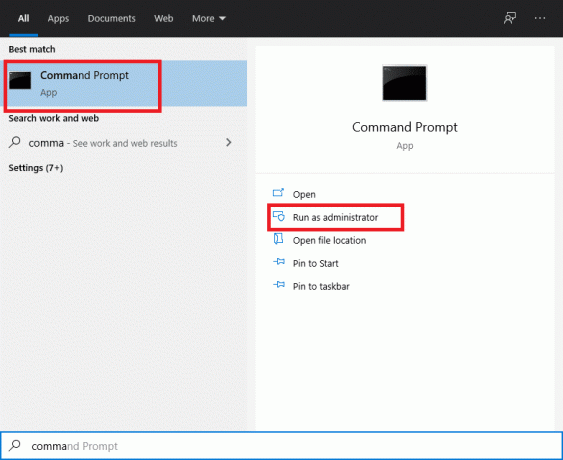
3. Įveskite šią instrukciją ir paspauskite Enter:
„netsh winsock“ nustatymas iš naujo
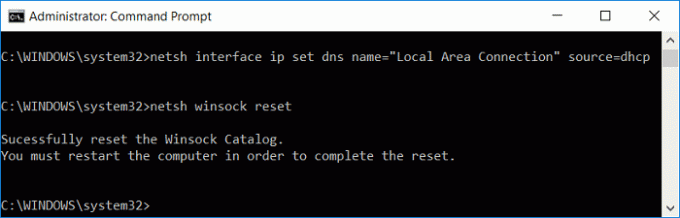
4. Iš naujo paleiskite kompiuterį.
Patikrinkite, ar galite išspręsti „League of Legends“ lėto atsisiuntimo greičio problemą.
4 būdas: rankiniu būdu įdiekite .NET framework 3.5
„League of Legends“ reikalauja naudoti .NET Framework 3.5 programinės įrangos platformą. Jei .Net sistemos trūksta arba ji sugadinta, gali iškilti daug problemų.
Dažna vartotojų klaida yra ta, kad jei jau naudojate .Net Framework, pvz., 4.7, jums nereikės 3.5 versijos. Tai neteisinga, ir jūs vis tiek turite jį įdiegti.
1. Įdiekite .NET framework 3.5 ir iš naujo paleiskite kompiuterį.

2. Dabar atidarykite „League of Legends“ ir, jei „League of Legend“ atsisiuntimo greitis nepagerėjo, apsvarstykite kitą metodą.
5 būdas: naudokite VPN
Kai kurias paslaugas gali apriboti jūsų interneto paslaugų teikėjas, todėl gali kilti „League of Legends“ lėto atsisiuntimo problema. Dėl to naudojant a VPN kur tinklo srautas gali tekėti laisvai ir nebus paslaugų blokadų, turėtų išspręsti atsisiuntimo greičio problema. Tai galite padaryti taip:
1. Įdiegti a VPN pasirinkote įsitikinę, kad jis teisėtas ir suderinamas naudoti.
2. Pradėkite savo VPN.

3. Prisijunkite prie serverio iš galimo regionų sąrašo.
Patikrinkite, ar atsisiuntimo greitis nepadidėjo.
Taip pat skaitykite:15 būdų, kaip pagreitinti lėtą „Windows 10“ kompiuterį
6 būdas: pataisykite žaidimo failus
LOL taip pat gali sulėtinti sugadinti žaidimų failai. Tačiau jame yra įmontuota atkūrimo funkcija, kuri gali pataisyti visus žaidimo failus ir galbūt išspręsti „League of Legends“ lėto atsisiuntimo greičio problemą. Taigi, aptarkime, kaip tai veikia.
1. Paleisti Legendų lyga ir tada Prisijungti su savo paskyra.
2. Norėdami pasiekti žaidimo nustatymus, spustelėkite pavara piktogramą.
3. Spustelėkite Nustatymai ir pasirinkite Pradėti visišką remontą. Dabar pasirinkite Taip Pereiti.
Kantriai palaukite, kol vyks remontas. Šis taisymas gali užtrukti nuo 30 iki 60 minučių. Kai taisymo procesas bus baigtas, galėsite paleisti ir žaisti žaidimą nepertraukiamai.
7 būdas: nustatykite numatytuosius konfigūracijos failus
Jei atsisiuntimo greitis yra lėtas net išbandžius aukščiau nurodytus sprendimus, vienas patikimas sprendimas yra visiškai iš naujo nustatyti „League of Legends“ sąranką.
Pastaba: Šis nustatymas iš naujo pašalins visus jūsų sukurtus kliento ir žaidimo nustatymus ir viskas bus atkurta į numatytuosius nustatymus.
1. Paleisti Legendų lyga ir Prisijungti į savo sąskaitą.
2. Laikykite paleidimo priemonę aktyvią ir sumažinkite žaidimą klientas. Eikite į Legendų lygą diegimo katalogas.
3. Raskite ir pašalinkite Konfigūracijos katalogas.
4. Grįžkite į Legendų lygą klientas. Pradėti a pritaikytas žaidimas Norėdami sukurti naują konfigūracijos aplanką.
8 būdas: iš naujo įdiekite žaidimą
Jei niekas kitas iki šiol nepadėjo, paskutinė išeitis yra iš naujo įdiegti League of Legends.
1 veiksmas: „League of Legends“ pašalinimas
1. Paspauskite Windows Paspauskite ir paieškos laukelyje įveskite Valdymo skydas. Tada pasirinkite Kontrolės skydelis iš pasirodžiusio sąrašo.
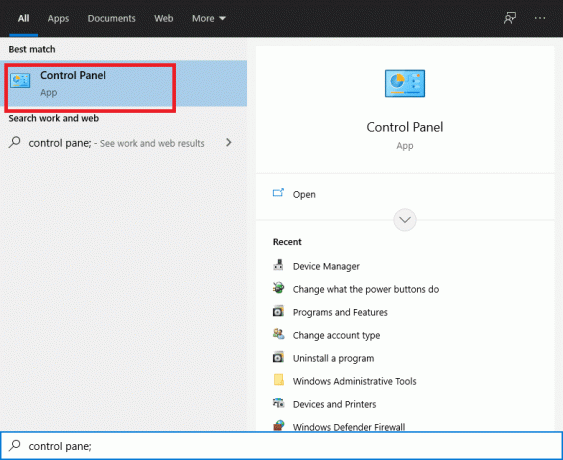
2. Pasirinkite Pašalinkiteprograma pagal Programos skirtukas.

3. Dešiniuoju pelės mygtuku spustelėkite Legendų lygos ir pasirinkti Pašalinkite.
4. Dabar eikite į katalogas kur buvo įdiegtas LOL ir pašalinkite visus likusius failus.
5. Pasalinti seni sąrankos failai kurie buvo naudojami žaidimui įdiegti ir kompiuteriui iš naujo paleisti.
2 veiksmas: iš naujo įdiekite League of Legends
1. Atsisiųskite naujausią League of Legends versiją.
2. Rasti LeagueofLegends.exe atsisiųstuose failuose. Dešiniuoju pelės mygtuku spustelėkite jį ir pasirinkite Bėkkaip administratorius.
3. Diegimo procesas prasideda automatiškai, kai įkeliami konfigūracijos failai.
4. Žaidimo paleidimo priemonė bus atidaryta, kai bus baigtas diegimo procesas.
Dažnai užduodami klausimai (DUK)
Q1. Koks yra League of Legends atsisiuntimo dydis?
„League of Legends“ yra tik apie 9 GB, kai atsisiunčiama, bet apie 22 GB išpakavus. Jei ketinate atsisiųsti žaidimą, įsitikinkite, kad turite mažiausiai 25 GB laisvos vietos. Norėdami atsisiųsti žaidimą, eikite į oficiali League of Legends svetainė.
Q2. Kiek laiko užtrunka League of Legends atsisiuntimas?
Naudojant 100 Mbps ryšį, paleidimo priemonės atsisiuntimas turėtų užtrukti apie 5 minutes. LOL bus pataisyta, kai atsisiuntimas bus baigtas. Priklausomai nuo ryšio, tai gali trukti nuo 30 minučių iki valandos.
Rekomenduojamas:
- Kaip išspręsti „League Of Legends“ kliento neatidarymo problemas
- Jūsų kompiuteris neprijungtas prie interneto Klaida [išspręsta]
- Kaip ištaisyti „Steam“ parduotuvės neįkėlimo klaidą
- Kaip pataisyti „Spotify“ žiniatinklio grotuvas neleis
Tikimės, kad šis vadovas buvo naudingas ir jums tai pavyko ištaisykite „League of Legends“ lėto atsisiuntimo problemą. Praneškite mums, kuris metodas jums pasiteisino. Jei turite klausimų / komentarų dėl šio straipsnio, nedvejodami palikite juos komentarų skiltyje.